Questo articolo descrive come configurare domini e alias aggiuntivi (domini parcheggiati) in cPanel.
Domini aggiuntivi
Utilizzando i domini aggiuntivi, puoi ospitare più siti Web con nomi di dominio separati sul tuo account A2 Hosting. Un dominio aggiuntivo è un dominio che punta a una sottodirectory all'interno del tuo account principale. Ad esempio, se possiedi example.com nome di dominio, puoi configurarlo come dominio aggiuntivo in modo che i suoi file siano archiviati nel tuo account. Un visitatore di example.com il sito web non può dire che è ospitato sullo stesso server del tuo dominio principale.
Per utilizzare un dominio aggiuntivo, è necessario registrare il nome di dominio. Inoltre, devi configurare i record DNS del nome di dominio in modo che puntino ai server dei nomi del tuo sito web. Se hai bisogno di ulteriore assistenza, apri un ticket di supporto con il nostro Guru Crew sul Portale Clienti all'indirizzo https://my.a2hosting.com.Creazione di un dominio aggiuntivo
Per creare un dominio aggiuntivo, segui questi passaggi:
- Nella sezione DOMINI della schermata iniziale di cPanel, fai clic su Domini aggiuntivi:
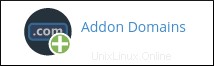
-
In Crea un dominio aggiuntivo, digita il nome di dominio nella casella di testo Nuovo nome di dominio.
Quando si preme il tasto Tab o si fa clic sul campo successivo, cPanel riempie automaticamente la casella di testo Sottodominio e la casella di testo Document Root in base al nome di dominio specificato. Puoi modificare questi valori se vuoi.
-
Facoltativamente, puoi creare un account FTP con il dominio aggiuntivo.
Continua con il passaggio 4 a meno che tu non abbia una specifica esigenza per un account FTP.
- Seleziona la casella di controllo Crea un account FTP associato a questo dominio aggiuntivo.
- Nella casella di testo Nome utente FTP, digita un nome utente per l'account.
- Nella casella di testo Password, digita la password dell'account che desideri.
- Nella casella di testo Password (di nuovo), ridigita la password dell'account. Puoi fare clic su Generatore di password e cPanel genera una password forte e casuale per te.
-
Fare clic su Aggiungi dominio. Dopo che cPanel ha creato il dominio, puoi aggiungere pagine di contenuto nella directory principale del documento specificata nel passaggio 2.
Quando crei un nuovo dominio aggiuntivo, i record DNS cambiano. Queste modifiche possono richiedere fino a 24 ore per propagarsi completamente su Internet (sebbene il processo sia generalmente molto più veloce). Per informazioni su come accedere a un dominio prima del completamento della propagazione DNS, consulta questo articolo.
Modifica di un dominio aggiuntivo
È possibile modificare la directory principale del documento per un dominio aggiuntivo. Puoi anche configurare un dominio aggiuntivo per reindirizzare a un altro dominio. Per apportare una di queste modifiche, segui questi passaggi:
- Nella sezione DOMINI della schermata iniziale di cPanel, fai clic su Domini aggiuntivi:
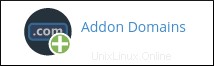
-
In Modifica dominio aggiuntivo, individua il dominio aggiuntivo che desideri modificare:
- Per modificare la directory principale del documento del dominio aggiuntivo, fare clic su
 (modifica), digitare la nuova directory principale del documento, quindi fare clic su Modifica.
(modifica), digitare la nuova directory principale del documento, quindi fare clic su Modifica. - Per impostare il reindirizzamento del dominio, fai clic su Gestisci reindirizzamento, digita il dominio a cui desideri reindirizzare il dominio aggiuntivo, quindi fai clic su Salva.
- Per modificare la directory principale del documento del dominio aggiuntivo, fare clic su
Rimozione di un dominio aggiuntivo
Per rimuovere un dominio aggiuntivo che non ti serve più, segui questi passaggi:
- Nella sezione DOMINI della schermata iniziale di cPanel, fai clic su Domini aggiuntivi:
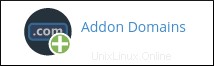
- In Modifica dominio aggiuntivo, individua il dominio aggiuntivo che desideri rimuovere, quindi fai clic su Rimuovi.
- Se desideri rimuovere anche l'account FTP del dominio aggiuntivo, seleziona la casella di controllo.
-
Fare clic su Rimuovi per confermare la rimozione.
Quando elimini un dominio aggiuntivo, la sua cartella e i suoi file non vengono eliminati. Devi eliminare la cartella e i file manualmente.
Alias (domini parcheggiati)
Gli alias (denominati domini parcheggiati nelle versioni precedenti di cPanel) vengono spesso utilizzati per prenotare o "tenere" un nome di dominio che non ha un sito Web associato. Gli alias possono essere utilizzati anche come segnaposto per siti Web esistenti. Ad esempio, se possiedi example.com nome di dominio, puoi alias il dominio in modo che reindirizzi al dominio principale del tuo account A2 Hosting.
Per utilizzare un alias, è necessario registrare il nome di dominio. Inoltre, devi configurare i record DNS del nome di dominio in modo che puntino ai server dei nomi del tuo sito web. Se hai bisogno di ulteriore assistenza, apri un ticket di supporto con il nostro Guru Crew sul Portale Clienti all'indirizzo https://my.a2hosting.com.Aggiunta di un alias
Per aggiungere un alias, procedi nel seguente modo:
- Nella sezione Domini della schermata iniziale di cPanel, fai clic su Alias:
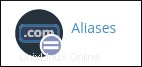
- In Crea un nuovo alias, digita il nome dell'alias nella casella di testo Dominio.
-
Fare clic su Aggiungi dominio.
Quando crei un nuovo alias, i record DNS cambiano. Queste modifiche possono richiedere fino a 24 ore per propagarsi completamente su Internet (sebbene il processo sia generalmente molto più veloce). Per informazioni su come accedere a un dominio prima del completamento della propagazione DNS, consulta questo articolo.
Rimozione di un alias
Dovresti rimuovere un alias quando non sei più proprietario del nome di dominio o quando desideri impostare un sito web separato per il dominio.
Per rimuovere un alias, procedi nel seguente modo:
- Nella sezione Domini della schermata iniziale di cPanel, fai clic su Alias:
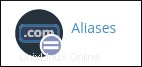
- In Rimuovi alias, individua l'alias che desideri rimuovere, quindi fai clic su Rimuovi.
- Fai clic su Rimuovi alias per confermare la rimozione.